ファンブログで始めてブログを作った人のための、画像挿入方法について説明しています。ブログに画像を使用したほうがいい理由、アイキャッチ画像のSEO効果についても解説しています。
ファンブログに画像を挿入する方がいい理由
ファンブログでブログを作ったら、記事に画像を挿入してみましょう。
画像を挿入すると、それだけで記事が華やかになりますし、「ブログっぽく」なります!
また、ファンブログだけでなく、ブログ記事に適度に画像を挿入することには、結果的にSEO対策としての意味もあるんです。
1.記事が最後まで読まれやすくなる
画像やイラストがない記事というのは、文字ばかりで読みにくいものです。特に最近は、スマホで記事を読む人も増えていますが、スマホ画面が真っ黒な文字で埋め尽くされると、正直読む気がしないんですよね。
もちろん、適度に改行したりして、文章の見た目の「風通し」をよくすることも効果的です。
さらにそこに、たとえ1枚でも画像があると、目の休憩ができて、結果的に記事を最後まで読まれやすくなります。
2.アイキャッチ画像を加えることができる

ファンブログの場合、デフォルトでも記事下に関連記事リストが表示されるようになっています。このとき、画像を使っていない記事に関しては、タイトルのみのリストしか表示されません。一方、画像を挿入した記事は、その画像が「アイキャッチ画像」として、リストに追加されるんです。
例えば、上の画像のように、赤い四角で囲った部を「アイキャッチ画像」といい、この画像が自動的に関連記事リストに追加されます(画像はスマホ表示の場合です)。
どのブログサービスでも、関連記事や新着記事、人気記事などを記事下やサイドバーに表示する機能がついています。これらを効果的に利用することで、ブログを訪れてくれた読者にもう1記事読ませることができるわけです。
ブログ滞在時間を伸ばすことがSEO的に強くなるということですので、ぜひこの機能は利用したいものです。このとき、記事リストにタイトルだけが表示されているよりもアイキャッチ画像が表示されている方が、はるかにクリックされやすいです。
ちなみに、アイキャッチ画像の中でもクリックされやすいものは、人物(きれいな女性やかっこいい男性の顔)や赤ちゃん、愛らしい動物だといわれています。ただし、記事の内容とまったくマッチしない画像はNGです。
ファンブログに画像を挿入する方法
ファンブログで書いた記事に画像を挿入する方法を説明します。
1.画像を用意する
まず、ブログ記事に使用する画像を用意します。PCで記事を書いている場合、PCに画像ファイルを保存しておく必要があります。このとき、画像データが大きすぎると、うまく挿入できないことがあります。
私は、通常、画像の長辺が600ピクセルになるように調整して保存しています。自分に分かりやすいように名前を付けておくとよいでしょう。
写真を使う場合、肖像権に配慮して自分で撮影したものがベストです。

どうしても自分で撮影した写真で適当なものがない場合は、著作権フリーの素材などを利用する方法もあります。

2.ファンブログに画像をアップロードする

ファンブログの投稿編集画面で、画像挿入ボタンをクリックします。

画像挿入用のウインドウが開きます。ここで「クリック、もしくはここにファイルをドラッグ」と書かれている灰色のエリアを、どこでもいいのでクリックします。

そうすると、自分のパソコンのフォルダが開きますので、挿入したい画像を選択しましょう。画像を選んでEnterを押すか、もしくはファンブログの画面にドラッグでもOKです。

画像がファンブログにアップロードされます。少し時間がかかることがありますが、灰色のエリアに画像が表示され、右肩にチェックマークがでたらアップロード完了です。
3.アップロードした画像を記事に挿入する

画像挿入ウインドウの右下に、アップロードしたばかりの画像が追加されますので、それをクリックして「挿入」ボタンを押します。

これで、ファンブログの記事に、画像が挿入されました。プレビューで確認できます。
4.アイキャッチ画像としても表示を確認

これで、PC表示でもスマホ表示でも、記事下の関連記事リストにアイキャッチ画像として表示されるようになります。
画像は多ければいいというものでもない
このようにブログ記事に画像が入っていると、そのSEO効果は大きくなります。ただし、どんな画像でもいいというものではありません。
あまりにも記事の内容からかけ離れている画像は、読みづらくなってしまうこともあります。
また、画像が多ければいいというものでもありません。比較的若い女性を対象とした、キュレーションサイトなどではおしゃれな画像を多用することが多いです。しかし、記事のテキスト(文章コンテンツ)が貧弱で、画像ばかりが目立つ記事は、検索エンジンの評価が下がるともいわれています。
「画像ばかりで中身はスカスカの記事」とみなされる危険性があるからです。
また、読む方としても、画像が多いということはそれだけスクロールしなくてはいけないということです。読者はできるだけスクロールしたくないというのが、検索エンジンの考え方なので、無駄にスクロールさせる画像の多用はSEO対策上よくないということになります。
ただし、狙っている読者層によって、画像と記事(テキスト)のバランスが変わってきますので、いろいろ試してみるのがよいでしょう。

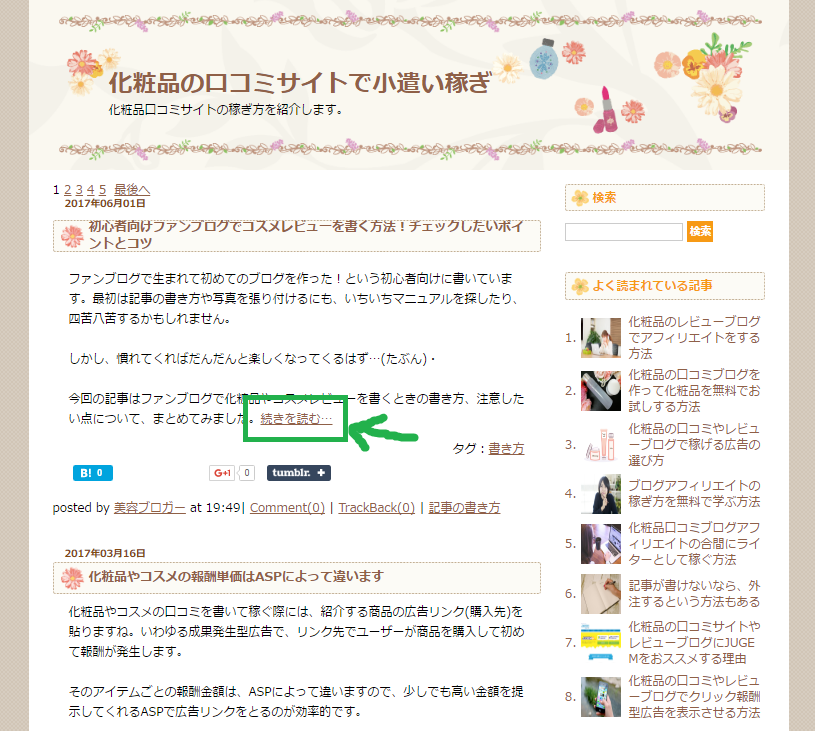

コメント